Arduino IDE 安裝建置ESP32開發板
ESP32 開發板
下載Arduino IDE:
▼ 首先至下載arduino IDE: https://www.arduino.cc/en/Main/Software
▼ 選擇JUST DOWNLOAD,可僅下載不捐助
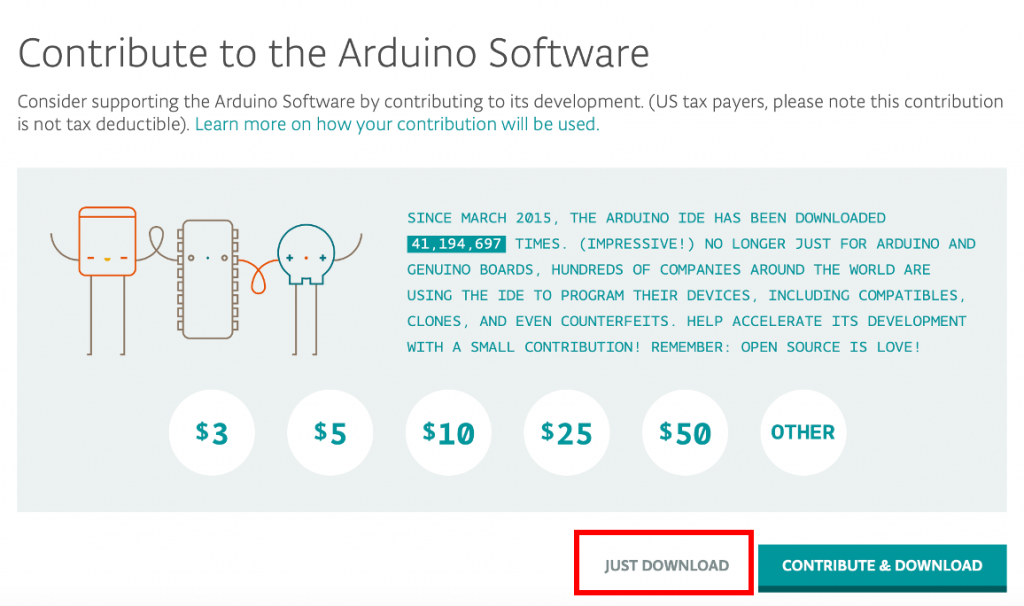
▼ Arduino IDE 安裝 :
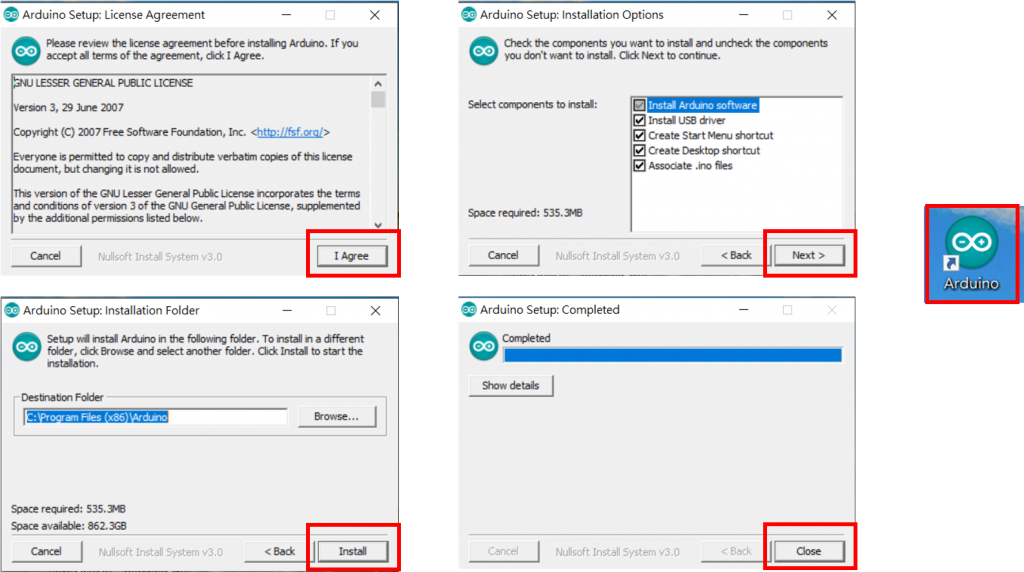
在 Arduino IDE 設定 ESP32開發板:
檔案/偏好設定 => 額外的開發板管理員網址,加入
https://raw.githubusercontent.com/espressif/arduino-esp32/gh-pages/package_esp32_dev_index.json

【安裝ESP32開發板】
▼ 工具/開發板/開發板管理員:在開發版管理員中輸入ESP32,找到ESP32套件後,選擇「2.0.8版本」,並點選install安裝。
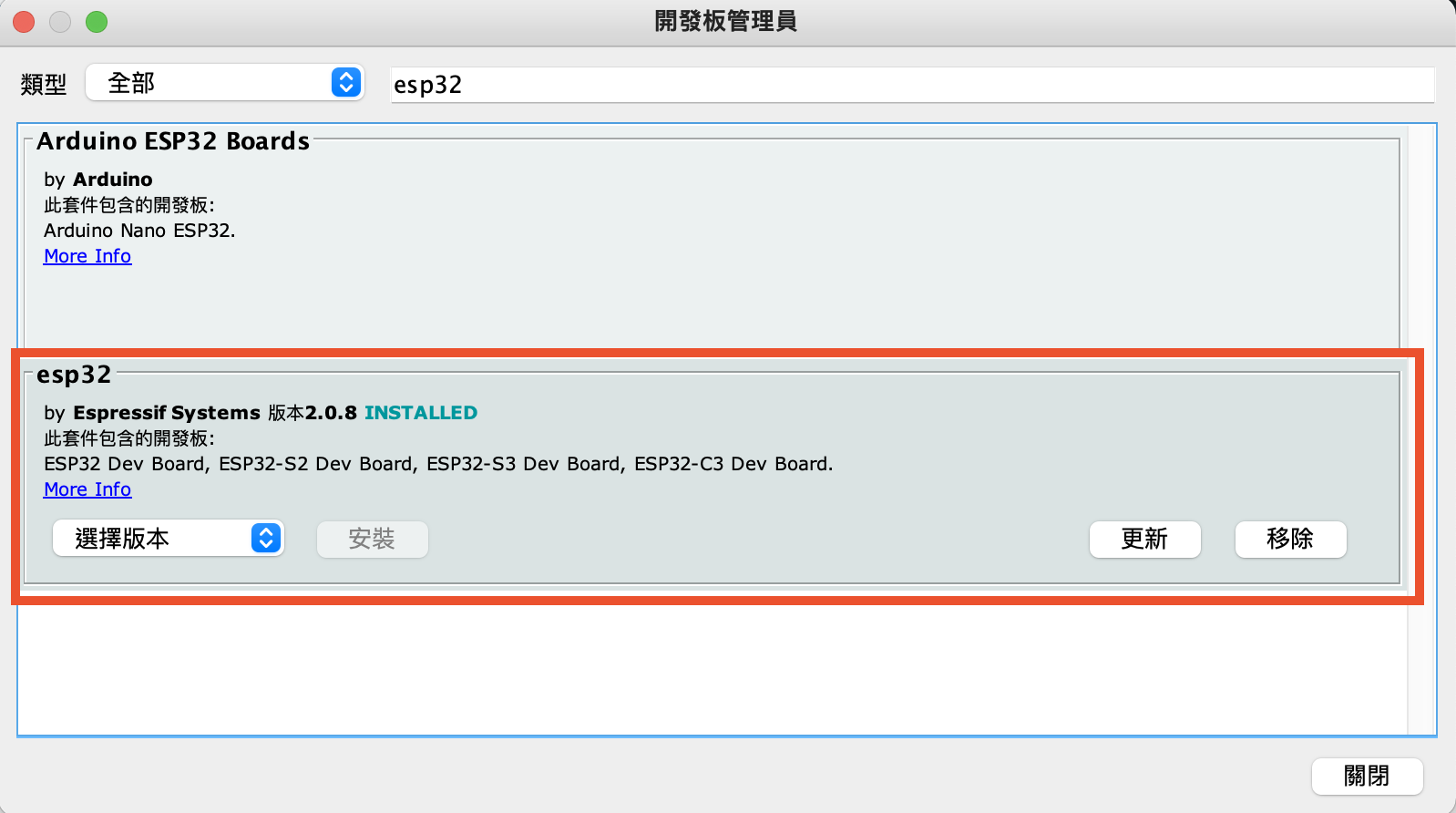
【選擇開發板】
▼ 工具/開發板 =>NodeMCU-32S 或 選擇你購買的ESP32 板子 名稱
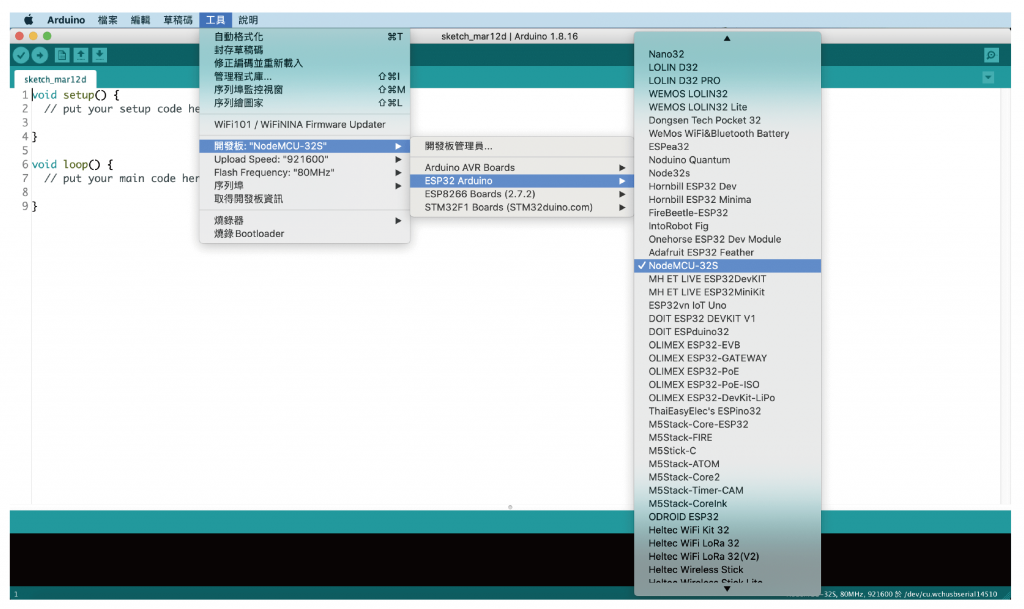
【序列埠設定】
▼ 從裝置管理員查出的NodeMCU COM編號

【Arduino IDE介面介紹】
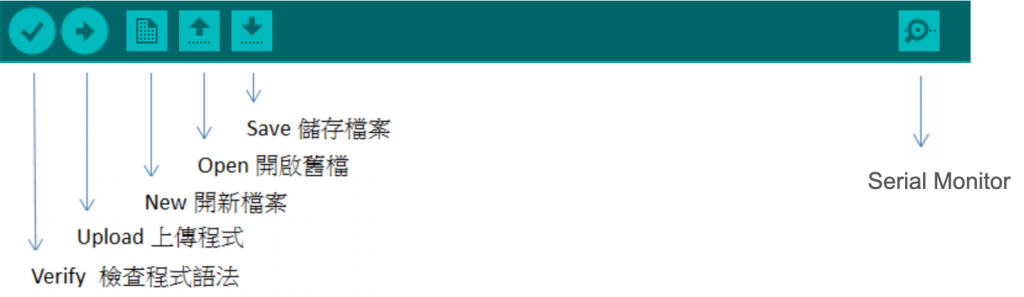
#define LED_BUILTIN 2
// the setup function runs once when you press reset or power the board
void setup() {
// initialize digital pin LED_BUILTIN as an output.
pinMode(LED_BUILTIN, OUTPUT);
}
// the loop function runs over and over again forever
void loop() {
digitalWrite(LED_BUILTIN, HIGH); // turn the LED on (HIGH is the voltage level)
delay(1000); // wait for a second
digitalWrite(LED_BUILTIN, LOW); // turn the LED off by making the voltage LOW
delay(1000); // wait for a second
}
▼ 點擊上傳程式碼至開發板,上傳程式成功後,觀察板上LED閃爍
如果程式上傳失敗,出現訊息 “Failed to connect to ESP32...”,這表示你的 ESP32 不處於可以被上傳指令的模式。此時只要按住板子上的 BOOT 按鈕,再點 Arduino 上傳鈕,當編譯訊息出現 “Connecting...” 的時候,再放開 BOOT 按鈕。如此,應可成功上傳程式。
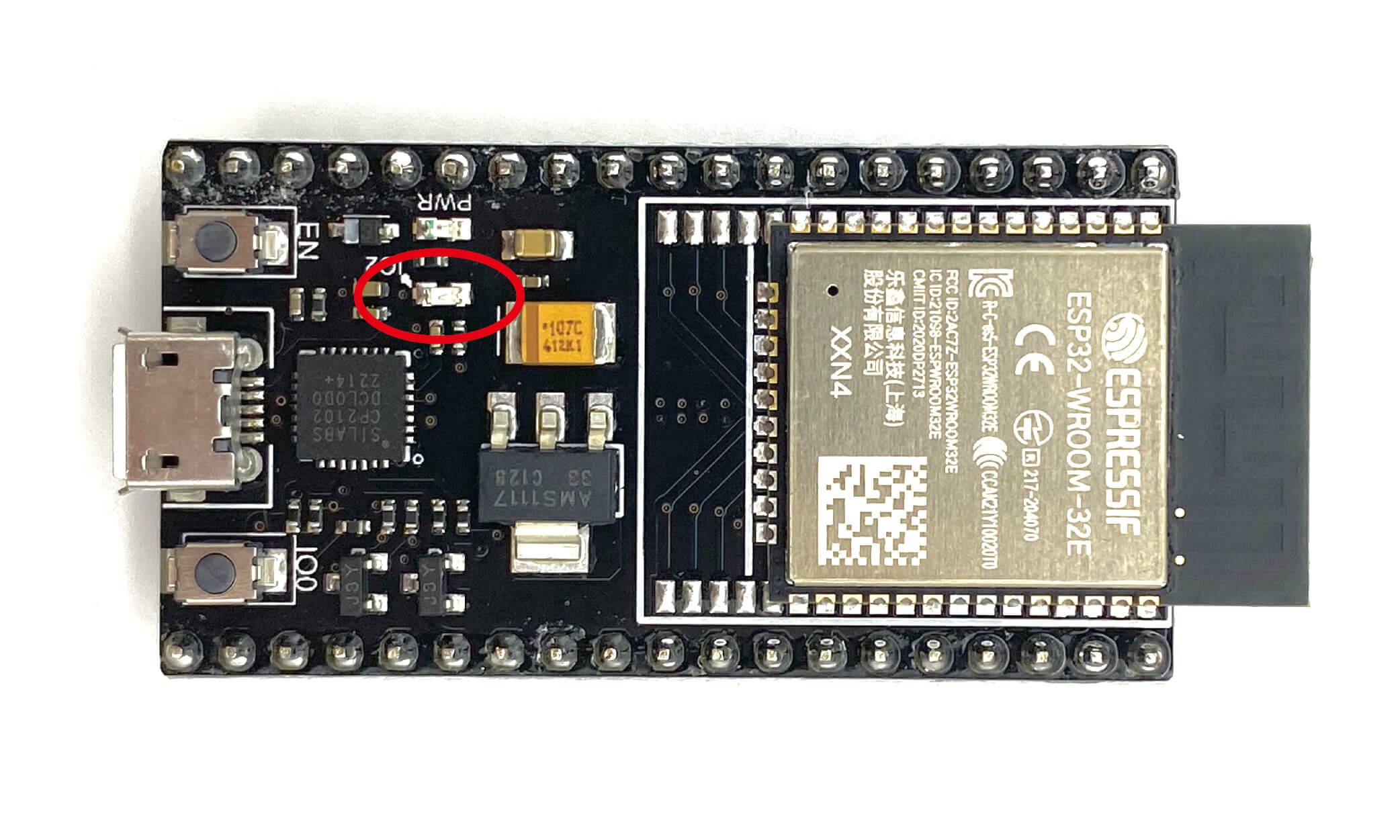




沒有留言:
張貼留言